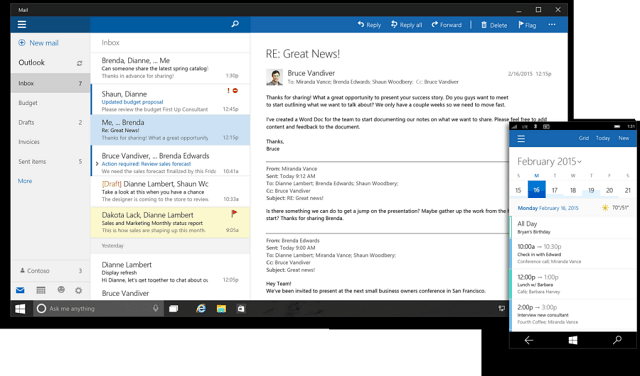Como redefinir os aplicativos e recursos da Windows Store
Microsoft Windows 10 / / March 17, 2020
Última atualização em

Seus aplicativos primários no Windows 10, como Mail, Photos, Groove ou Calculator, não estão funcionando? Aqui está uma maneira fácil de corrigi-los usando a função de redefinição.
Da mesma forma que os aplicativos móveis “simplesmente funcionam”, os aplicativos e recursos da Windows Store devem ser instalado e configurado com um único clique, sem muita demora para ver as opções de instalação e parâmetros. Quando as coisas dão errado com aplicativos como Calculator, Mail, Groove ou Photos, essa simplicidade de design pode sair pela culatra. Os aplicativos e recursos defeituosos da Windows Store geralmente transmitem mensagens de erro vagas e não acionáveis. Ou pior, eles podem não transmitir nenhuma mensagem de erro - eles apenas falham ao carregar ou atualizar corretamente.
Em casos como esses, qualquer técnico de suporte de primeiro nível solicitará que você comece desinstalando e reinstalando o software. Felizmente, com os aplicativos e recursos da Windows Store, existe uma maneira ainda mais fácil. Há um botão "Redefinir" com um clique para aplicativos e recursos ocultos nas Opções avançadas que muitas vezes podem fazer com que aplicativos do Windows com comportamento inadequado voltem a funcionar.
Depois que você souber onde procurar, é super rápido e fácil de usar. Confira.
Redefinir aplicativos da Windows Store usando opções avançadas no Windows 10
Antes de começar, um aviso rápido: redefinir seu aplicativo fará com que todos os dados associados sejam perdidos, a menos que sejam salvos na nuvem ou no disco rígido. Se você possui dados no aplicativo que não deseja perder, tente instalar as atualizações mais recentes do Windows e atualizando seus aplicativos universais.
Se o aplicativo ainda estiver com defeito, tente redefini-lo.
Aberto Começar > Configurações > Apps > Aplicativos e recursos.
(Se você estiver executando o Windows 10 1607 ou versões anteriores, procure em Sistema > Aplicativos e recursos.)
Selecione o aplicativo com problemas e clique em Opções avançadas.
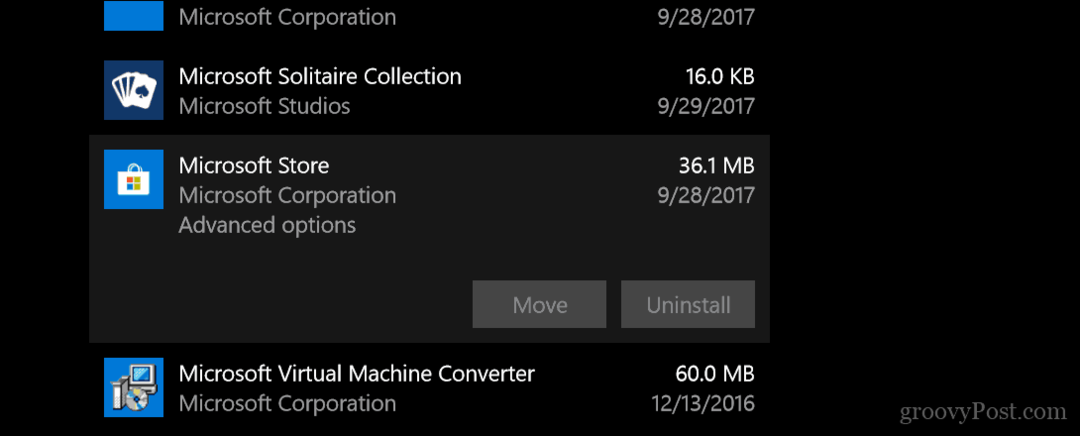
Clique Redefinir e, esperançosamente, isso deve corrigir qualquer falha que você possa estar enfrentando.
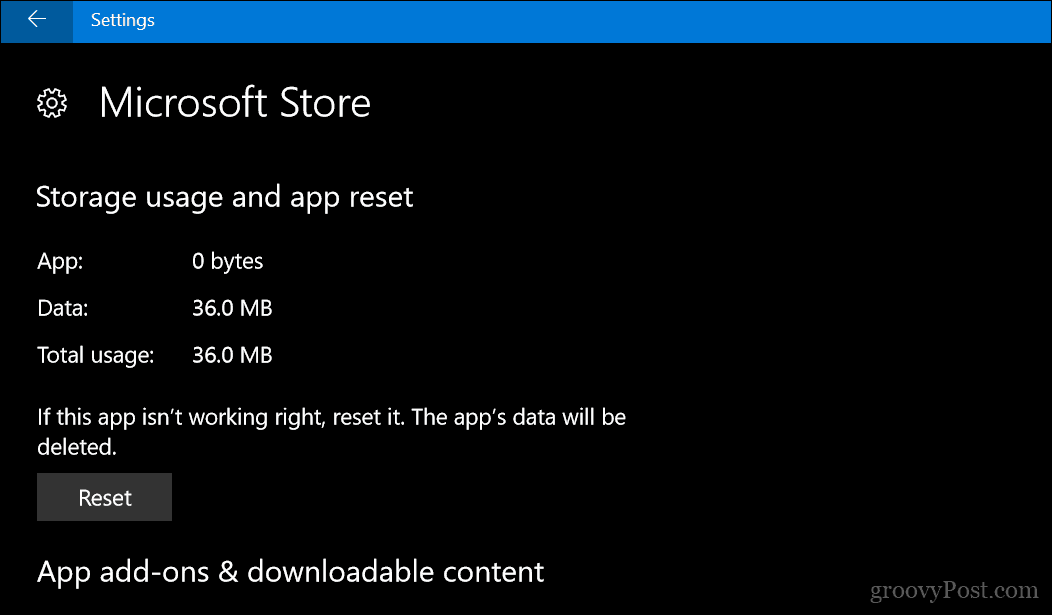
Lembre-se de que isso funciona para todos os aplicativos, incluindo aqueles que acompanham o Windows 10, como Calculadora, Mail, Groove ou Fotos.
Se a reposição não funcionar, pode avançar para mais solução avançada de problemas do aplicativo Windows opções Você também pode tentar executar um atualização de reparo.
Diz-me o que pensas. Também estou curioso para saber como foram suas experiências com os aplicativos de primeira linha da Microsoft. Eles estão atendendo às expectativas ou você mudou para opções mais robustas?